Denne wikiHow guider dig til at ændre placeringen af Google Chrome.
Trin
Metode 1 af 3: Brug af iPhone
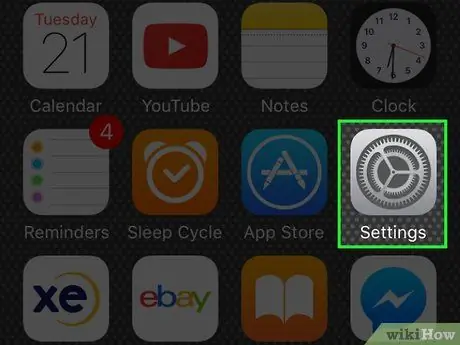
Trin 1. Tryk på det grå tandhjulsikon på telefonens startskærm for at åbne appen Indstillinger
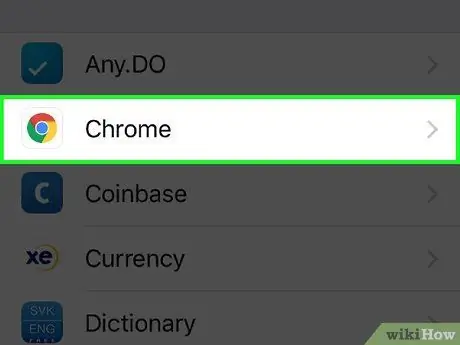
Trin 2. Rul til bunden af indstillingssiden for at finde Chrome -indstillingen
Appindstillingerne er sorteret alfabetisk, så du kan finde Chrome -muligheder i bogstavet "C".
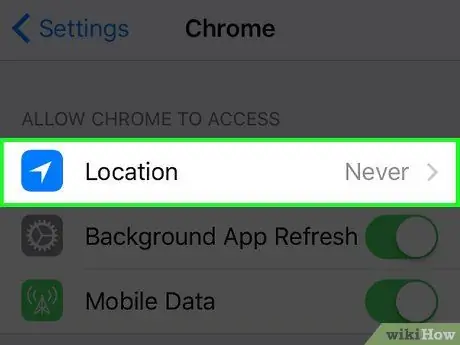
Trin 3. Tryk på indstillingen Placering øverst på siden
Du vil se to muligheder:
- Aldrig - Hvis du vælger denne mulighed, har Google Chrome ikke adgang til din placering.
- Mens du bruger appen - Hvis du vælger denne mulighed, kan Google Chrome få adgang til placeringen, når appen er åben.
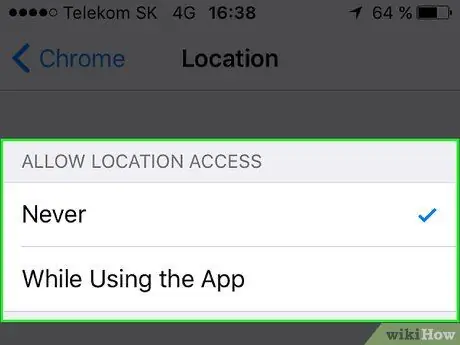
Trin 4. Vælg en mulighed for at anvende indstillingerne
Metode 2 af 3: Brug af Android
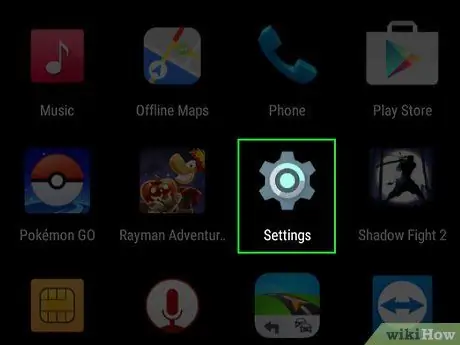
Trin 1. Tryk på det grå tandhjulsikon på telefonens appliste for at åbne appen Indstillinger
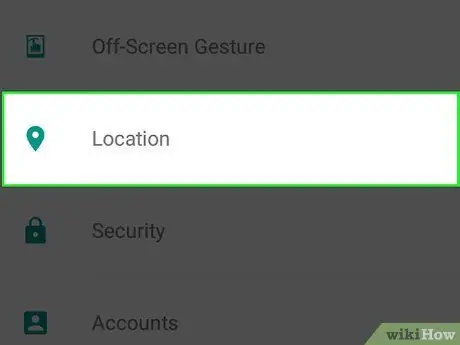
Trin 2. Stryg på skærmen, og tryk derefter på indstillingen Placering
Hvis du bruger en Samsung -telefon, skal du først trykke på indstillingen Beskyttelse af personlige oplysninger og sikkerhed.
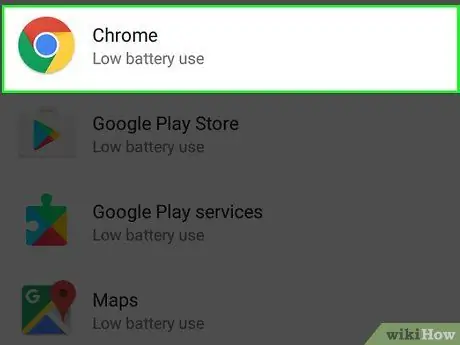
Trin 3. Stryg skærmen, og tryk derefter på Chrome -indstillingen på listen over apps
Hvis du bruger en Samsung -telefon, skal du trykke på indstillingen Apptilladelser> Steder for at få adgang til listen over apps
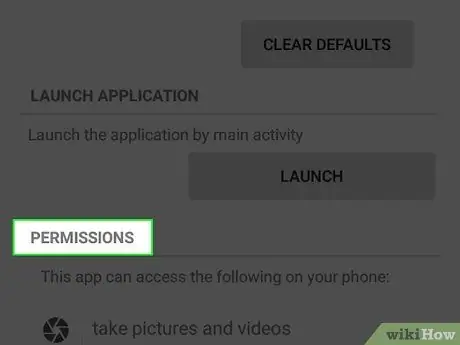
Trin 4. Tryk på Tilladelser
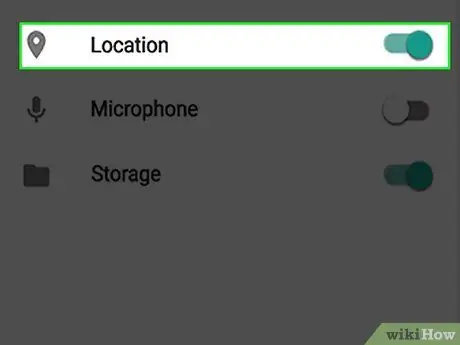
Trin 5. Skub knappen Din placering til venstre for at deaktivere placeringsadgang til Google Chrome
Hvis du vil genaktivere placeringsadgang, skal du skubbe kontakten til højre
Metode 3 af 3: Brug af Chrome på computeren
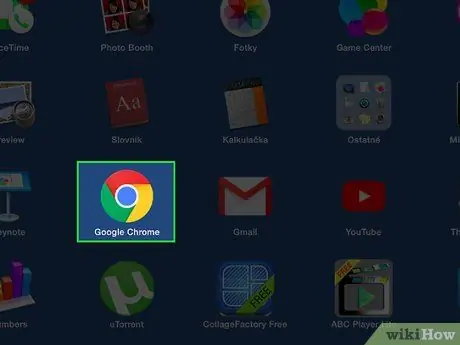
Trin 1. Dobbeltklik på det røde, gule og grønne linjeikon omkring den blå cirkel for at åbne Google Chrome
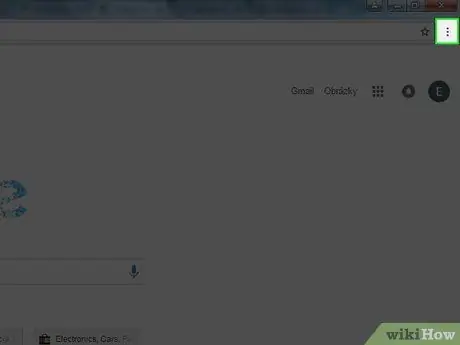
Trin 2. Klik på knappen i øverste højre hjørne af Chrome -vinduet
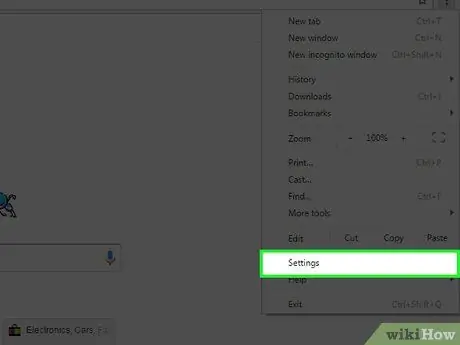
Trin 3. I menuen, der vises, skal du klikke på indstillingen Indstillinger
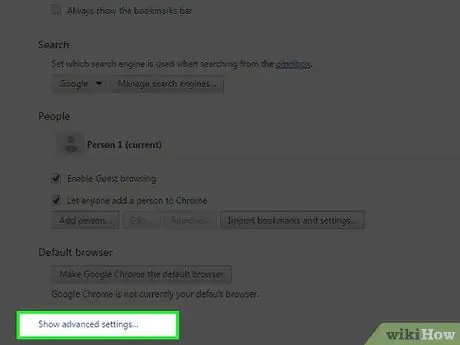
Trin 4. Rul til skærmen, og klik derefter på indstillingen Vis avancerede indstillinger
Denne mulighed er nederst på siden. Efter at have klikket vil du se en række ekstra muligheder.
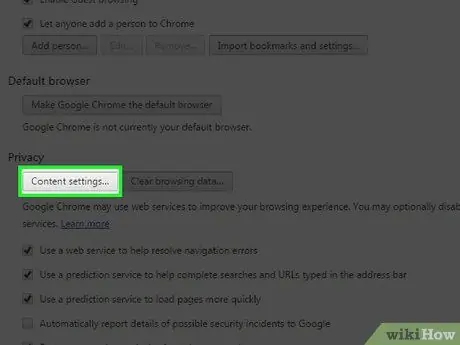
Trin 5. Rul ned, og klik derefter på knappen Indstillinger for indhold i afsnittet Fortrolighed
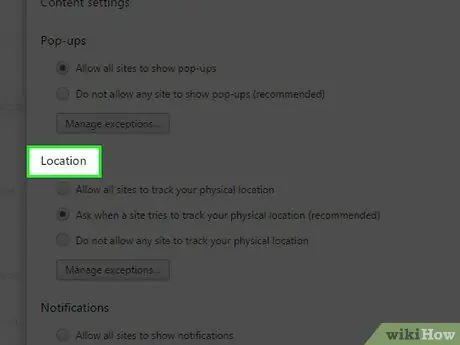
Trin 6. Find indstillingen Placering midt på siden Indholdsindstillinger
Du får vist tre muligheder på siden:
- Tillad alle websteder at spore din fysiske placering - Hvis du vælger denne mulighed, tillader Google Chrome alle websteder, du besøger, at spore din placering. Du behøver ikke at give særlige tilladelser til hvert websted.
- Spørg, når et websted forsøger at spore din fysiske placering - Hvis du vælger denne mulighed, viser Google Chrome et bekræftelsesvindue, når et bestemt websted anmoder om adgang til stedet.
- Tillad ikke noget websted at spore din fysiske placering - Hvis du vælger denne indstilling, blokerer Google Chrome al placeringsadgang fra ethvert websted. Denne mulighed er den sikreste mulighed, men websteder, der er afhængige af placeringsadgang (f.eks. Google Maps eller vejrsider), kan være vanskelige at bruge.
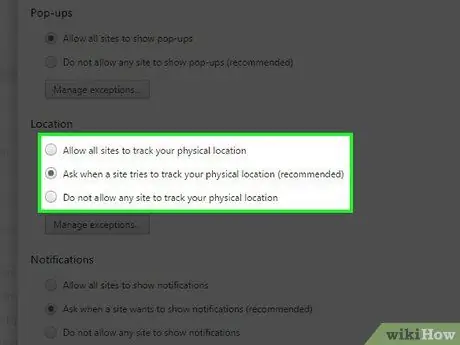
Trin 7. Vælg den placeringsindstilling, du vil anvende indstillingerne på
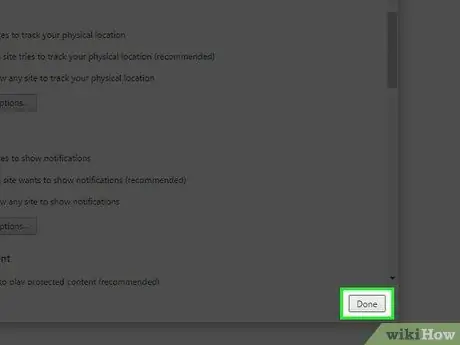
Trin 8. Når du er færdig med at konfigurere, skal du klikke på knappen Udført i nederste højre hjørne af siden Indholdsindstillinger
Alle de sider, du besøger, siden indstillingen blev anvendt, følger den indstilling for placeringsadgang, du har anvendt.







